Publicité
Jide Technology Corporation vient de déposer un massif troisième mise à jour du système d'exploitation (OS) Remix. Remix OS 3.0 donne aux utilisateurs la possibilité d'installer Android sur presque n'importe quel matériel. Comme Linux, Remix fonctionne très bien sur du matériel lent ou ancien. Si vous avez des ordures moisies pourries, c'est le moment idéal pour les utiliser.
Je voudrais remercier William Tocci Junior pour l'élaboration d'un guide d'installation laborieusement détaillé. Sans son expertise éclairée, cet article n'existerait pas.
Configuration matérielle et logicielle requise
Jide recommande un système avec les spécifications suivantes:
- Processeur double cœur 2,0 GHz.
- 2 Go de RAM.
- Un lecteur de stockage vide de 8 Go. (IMPORTANT: Remix OS effacera le lecteur de stockage cible s'il est installé.)
Vous pouvez exécuter Remix OS sur un système beaucoup plus faible, mais avec des pénalités de performances. Malgré tout, mon système AMD Kabini 1 GHz exécute toutes les applications que j'ai essayées avec rapidité et fluidité. Voici une photo d'un ordinateur basé sur Remix sur lequel je travaille:

Comme tous les systèmes d'exploitation mobiles, il inclut la navigation GPS via Google Maps, les capacités de lecture multimédia et la diffusion de musique en continu - parmi de nombreuses autres fonctionnalités. Presque toutes les applications d'Android peuvent également fonctionner sur Remix.
Remix OS est disponible en variantes 32 bits et 64 bits sur la page de téléchargement de Jide. Avant de procéder à tout téléchargement, déterminez la version dont vous avez besoin. Si vous ne connaissez pas la différence, la version 32 bits fonctionne sur presque tous les systèmes. En plus de cela, vous pouvez télécharger un torrent ou un fichier direct à partir d'une société d'hébergement. Des deux, je recommande d'utiliser un torrent, ce qui nécessite l'utilisation d'un client torrent (voir ci-dessous pour plus de détails). Mon client préféré est QBittorrent qBittorrent - Un client BitTorrent multiplateforme poli, simple et fiable Lire la suite .
Vous aurez besoin des logiciels et du matériel suivants avant de continuer:
- Remix OS 3.0 32 bits (téléchargement) ou 64 bits (téléchargement).
- Ce package contient également un outil qui installe Remix OS sur un lecteur flash.
- UNetbootin (Télécharger, optionnel).
- GParted (Télécharger, optionnel).
- UNE client torrent Les 4+ meilleurs clients BitTorrent pour tirer le meilleur parti de vos téléchargementsBitTorrent est toujours un moyen fiable et assez rapide pour télécharger des fichiers volumineux. Ce n'est peut-être pas la meilleure méthode, mais parfois c'est certainement la plus simple. Les clients sont assez simples et ... Lire la suite pour télécharger Remix OS (facultatif).
- UNE formaté Clé USB d'au moins 8 Go.
- Une seconde formaté Clé USB d'au moins 512 Mo ou un CD / DVD (en option).
- Un ordinateur sur lequel installer Remix OS.
Imagerie GParted sur un USB ou un CD / DVD (facultatif)
GParted repartitions disques durs Le CD Live GParted: un moyen rapide de modifier vos partitions primaires [Linux]Modifiez vos partitions depuis l'extérieur de votre système d'exploitation. Le GParted Live CD est une simple distribution Linux que vous pouvez utiliser pour modifier la taille de vos partitions - ou effacer entièrement un lecteur. Construit autour... Lire la suite , et c'est destructeur, vous perdrez donc toutes les données présentes sur le lecteur cible. Gardez à l'esprit que vous n'avez pas besoin de GParted pour installer Remix OS, mais cela rend le processus beaucoup plus facile. Si le disque dur cible souffre de problèmes de formatage ou de partitionnement, Remix OS ne fonctionnera pas.
Maintenant que vous avez été averti, voici comment déployer GParted sur une clé USB:
Insérez une clé USB (au moins 512 Mo), DVD ou CD dans votre ordinateur et exécutez UNetbootin. Ce fichier se trouve à l'intérieur du package contenant Remix OS. Vous devrez d'abord décompresser le paquet. Après les charges UNetbootin, d'abord vérifiez le bouton radio pour Diskimage. Seconde, cliquez sur la case à trois points à l'intérieur de celui-ci et localisez votre image (qui est un fichier ISO que vous devez décompresser) de GParted. Troisième, sélectionnez le lecteur flash que vous venez d'insérer. Quatrième, sélectionnez OK.
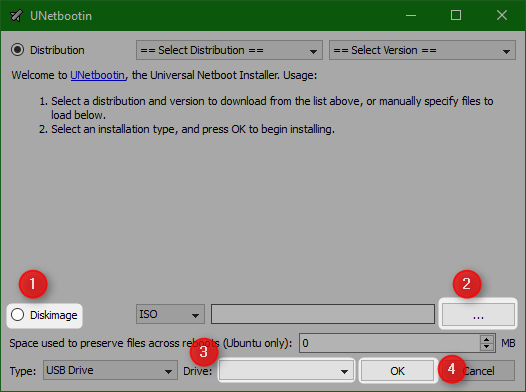
Imaging Remix OS 3.0 sur une clé USB ou un DVD
De la même manière que vous avez imaginé GParted, utilisez Jide's modifié version d'UNetboointo pour graver l'ISO de Remix OS sur un disque de démarrage. Le programme réside à l'intérieur du même package qui contient le fichier ISO de Remix OS. Le nom du fichier est «Remix_OS_for_PC_Installation_Tool». Vous pouvez utiliser les étapes détaillées ci-dessus. La seule différence entre GParted et Remix OS est que Remix OS nécessite une clé USB d'au moins 8 Go. Les instructions officielles de Jide mentionnent que l'USB 3.0 est requis, mais comme vous allez installer Remix sur un disque dur, vous pouvez l'ignorer.
Après avoir décompressé le fichier et exécuté le programme, d'abord, cliquez sur Parcourir. Seconde, sélectionnez clé USB (ne pas disque dur). Troisième, sélectionnez le bon lecteur flash, si plusieurs lecteurs flash USB sont insérés. Quatrièmement et enfin, cliquez sur OK.
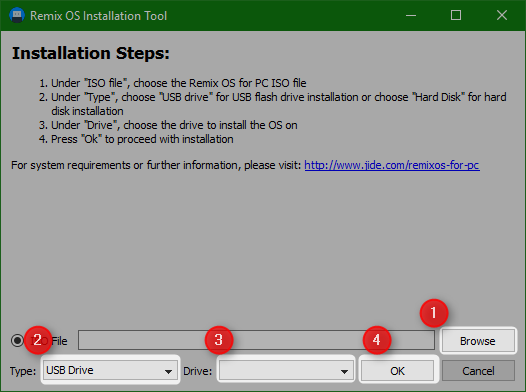
Jide propose une version légèrement modifiée d'UNetbootin à l'intérieur du fichier compressé que vous avez téléchargé depuis leur site Web. Je recommande de l'utiliser pour l'image Remix sur un lecteur de démarrage.
Utiliser GParted pour nettoyer le lecteur cible (facultatif)
Une fois que vous avez imagé le système d'exploitation Gparted et Remix sur des disques de démarrage, insérez le disque GParted dans la machine cible et démarrez votre ordinateur. Avant de démarrer complètement, appuyez sur la touche F10, F11 ou F12. La touche spécifique enfoncée dépend de votre système, mais la majorité des systèmes de démarrage sélectionnables utilisent la touche F12. Vous pouvez ou non avoir besoin de désactiver le démarrage sécurisé dans l'UEFI. Pour ceux qui ne connaissent que le BIOS, voici comment savoir si vous avoir le BIOS ou l'UEFI Comment vérifier si votre PC utilise le micrologiciel UEFI ou BIOSParfois, lors du dépannage, vous devrez savoir si votre PC utilise UEFI ou BIOS. Voici comment vérifier facilement. Lire la suite .
Après un long processus d'initialisation, GParted affiche deux menus. La plupart des utilisateurs peuvent appuyer sur Entrée dans tous les menus, mais si vous souhaitez une visite guidée, suivez ces étapes. Tout d'abord, dans le menu Configuration des données de la console, appuyez sur Entrée.
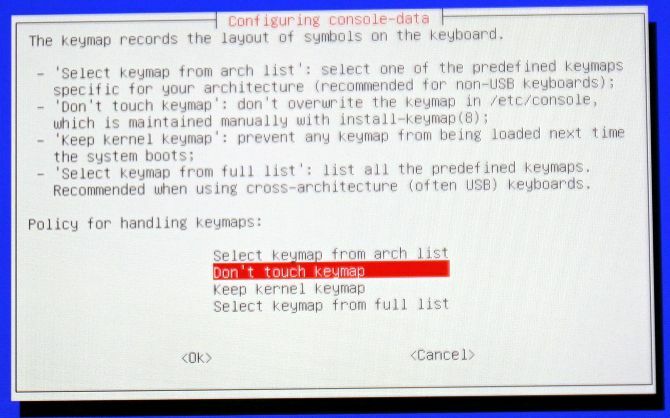
Deuxièmement, dans le menu de la langue du clavier, appuyez sur Entrée si vous êtes anglophone américain. Sinon, saisissez le numéro associé à votre langue maternelle et appuyez sur Entrée.
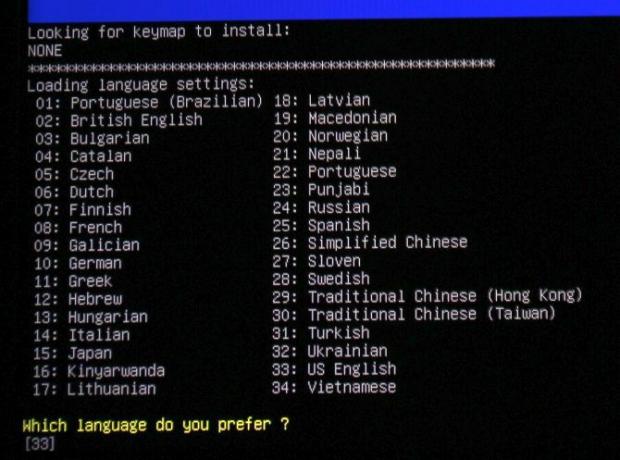
Après quelques écrans de chargement, l'interface GParted apparaît. Vous devriez voir le menu suivant:
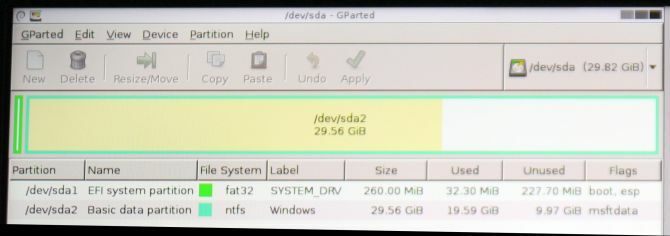
Si vous voyez des partitions sur le disque, vous devez les effacer. Première, clic-droit sur l'entrée et choisissez Supprimer dans le menu contextuel. Seconde, choisissez Appliquer à partir des options en haut de l'interface GParted. Si vous disposez de plusieurs disques durs, assurez-vous que vous avez sélectionné le bon. Ne pas le faire détruira vos données.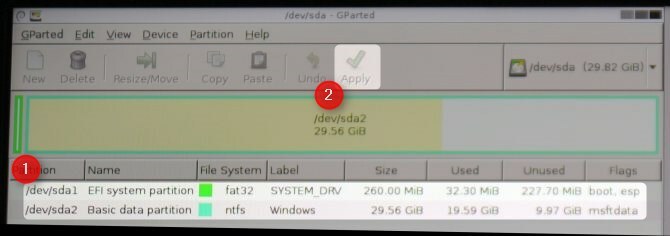
Maintenant que vous avez un lecteur de stockage propre, vous avez besoin d'une partition. Première, Choisir un appareil du haut de l'écran et cliquez avec le bouton gauche sur Créer une table de partition. Seconde, clic gauche Appliquer. Cela crée une nouvelle table de partition sur votre disque. Vous recevrez un avertissement indiquant que vos données seront effacées. Choisissez Appliquer. L'étape suivante: créer une partition sur le lecteur.
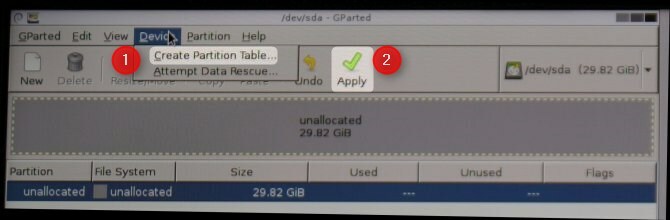
Première, clic gauche sur Partition du haut de l'interface et choisissez Nouveau. Puis clic gauche Appliquer.
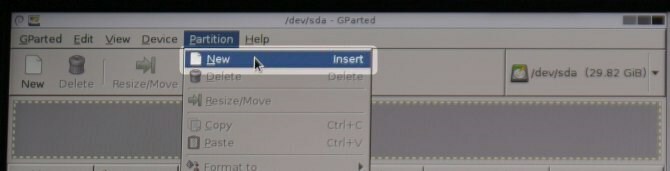
Le menu suivant affichera la taille de la partition. La taille par défaut et le système de fichiers (EXT4) fonctionnent parfaitement. Juste clic gauche Ajouter. Vous avez maintenant préparé votre disque de stockage pour Remix OS. Vous pouvez quitter GParted en cliquant sur le carré noir en haut à droite de l'écran. Vous pouvez quitter l'application GParted en double-cliquant sur l'icône de sortie rouge. Retirez le lecteur GParted de votre ordinateur une fois que vous y êtes invité.
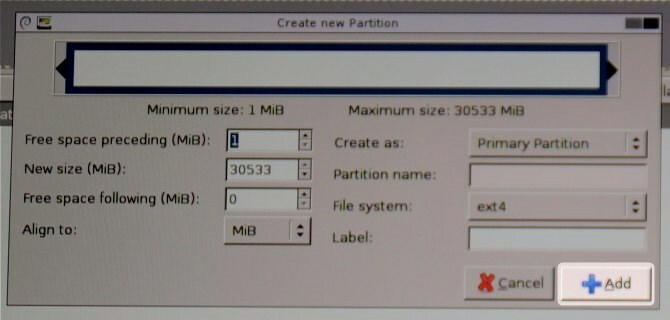
Installation de Remix OS sur un disque dur
Cette étape est la plus compliquée de toutes les étapes de ce guide. Vous devez d'abord démarrer à partir du lecteur avec Remix OS installé à l'aide de la touche F appropriée (normalement F12). Seconde, surligner (mais ne lancez pas encore le processus d'installation) l'option pour Mode résident et appuyez sur E.
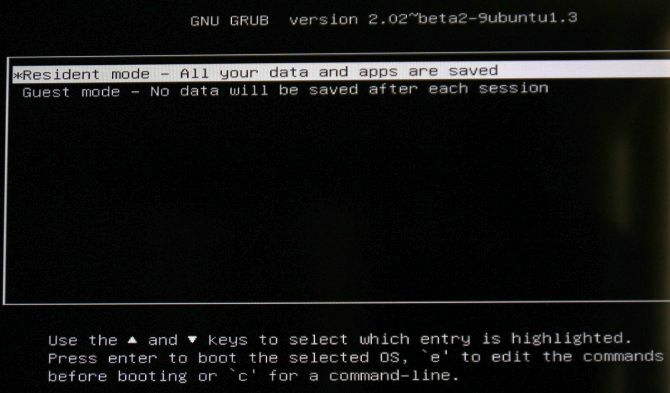
Vous verrez une liste de commandes Linux (ou UNIX). Utilisez les touches directionnelles de votre clavier pour accédez à l'entrée "DATA = USB_DRIVE_1" et remplacez-le par "INSTALL = 2". Il devrait ressembler à ceci avant de modifier le texte (texte indésirable encerclé en rouge):
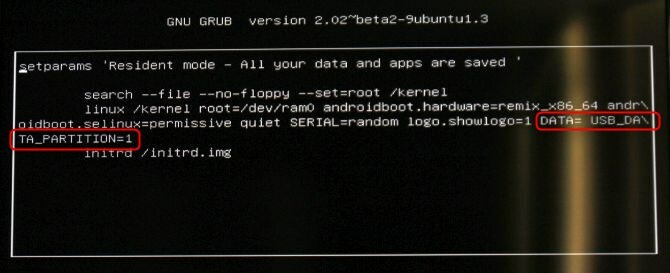
Après avoir édité le texte, il devrait ressembler à ceci:

N'oubliez pas que Linux est sensible à la casse, vous devez donc respecter la casse des lettres. Après avoir vérifié que la commande correcte a été modifiée dans, appuyez sur F10. Le processus d'installation doit commencer. L'installation et le démarrage initial peuvent prendre jusqu'à 30 minutes.
Une fois l'opération terminée, vous serez invité à installer en anglais ou en deux dialectes chinois différents. Vous voudrez probablement l'anglais.
Installer le Google Play Store
Remix 3.0 inclut le Play Store par défaut, bien que son fonctionnement nécessite une activation. Si vous ne possédez pas d'accès à Internet, cette étape ne fonctionnera pas. Heureusement, Remix inclut tout le support des pilotes contenu dans Linux.
Le processus est simple: double-cliquez sur l'activateur de lecture depuis le bureau Remix OS. À partir de là, vous entrerez dans un processus de configuration d’activation guidée.

Utilisation de Remix OS 3.0: Quoi de neuf?
Il existe plusieurs grandes différences entre Remix OS 2.0 (examen de Remix OS 2.0 Une véritable alternative Android à Windows: Remix OS 2.0 Lire la suite ) et Remix OS 3.0. Tout d'abord, Remix OS 3.0 est basé sur Android Marshmallow (qu'est-ce que Android Marshmallow? Android 6.0 Marshmallow: Qu'est-ce que c'est et quand vous l'obtiendrezAndroid Marshmallow est là - mais pourquoi s'en soucier? Lire la suite ). Marshmallow apporte des autorisations d'application améliorées, un copier-coller amélioré, de meilleures capacités de traduction, des améliorations de la durée de vie de la batterie, etc. Deuxièmement, il propose également plusieurs applications intégrées. Le plus important d'entre eux: le Google Play Store. Cela signifie que Remix reçoit accès total au vaste référentiel d'applications Android.
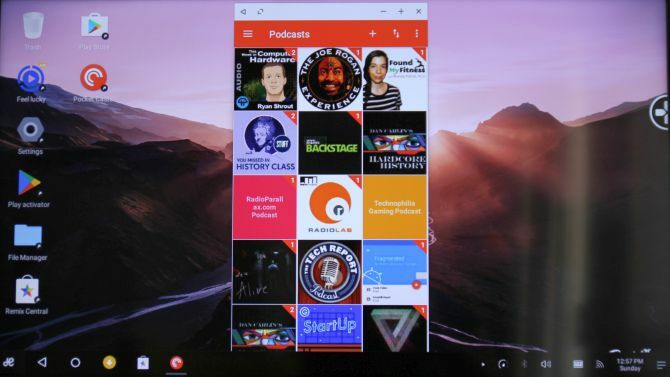
Devez-vous installer Remix OS 3.0?
Si vous possédez un vieil ordinateur, alors Oui. Remix OS 3.0 capture tout ce qui est incroyable sur Android et le rend installable sur la plupart des matériels. Bien qu'il ne soit pas complètement open source, les développeurs de Remix respectent pleinement les licences open source.
Comme son prédécesseur, la troisième itération de Remix apporte une excellente compatibilité avec les applications et les systèmes. La plupart des systèmes x86 ne peuvent pas exécuter la plupart des applications Android en raison de différences logiques fondamentales entre le code ARM et x86. Remix utilise une méthode appelée émulation ARM, qui permet aux systèmes x86 de contourner cette restriction. En bref, si vous aimez les faibles ressources de Linux, mais que vous n'aimez pas son écosystème d'applications, Remix OS 3.0 peut vous séduire.
Avez-vous déjà essayé Remix OS 3.0? Quelles ont été vos expériences? Sinon, qu'en pensez-vous?
Kannon est un journaliste technologique (BA) avec une formation en affaires internationales (MA) avec un accent sur le développement économique et le commerce international. Ses passions sont dans les gadgets d'origine chinoise, les technologies de l'information (comme RSS) et les trucs et astuces de productivité.